Bist du ein Fan der Nintendo Wii? Haben Sie den Dolphin-Emulator auf Ihrem Linux-PC installiert, wissen aber nicht, wie Sie Ihre Wiimote darin verwenden? Wir können helfen! Folgen Sie dieser Anleitung, um zu erfahren, wie Sie Wiimotes mit dem Dolphin-Emulator unter Linux verbinden.
Hinweis: Diese Anleitung erfordert den Dolphin Emulator. Falls Sie es noch nicht auf Ihrem Linux-PC eingerichtet haben, folgen Sie bitte unserer Anleitung zur Einrichtung .
Bevor wir anfangen
Nintendos Wiimotes benötigen keinen Treiber, um mit der Linux-Plattform oder einem der gängigen Linux-Betriebssysteme zu interagieren. Zum Glück ist die gesamte Unterstützung direkt in den Kernel integriert. Nintendos Wiimote kann sich jedoch nur über Bluetooth mit Linux-Computern verbinden, daher ist ein Bluetooth-kompatibler Linux-PC erforderlich, um dieser Anleitung zu folgen.
Glücklicherweise ist Bluetooth im Jahr 2020 problemlos unter Linux zu finden. Linux unterstützt die meisten integrierten Bluetooth-Karten. Darüber hinaus sind mehrere kostengünstige USB-Bluetooth-Adapter erhältlich, die sofort einsatzbereit sind.
Bluetooth aktivieren
Unter Ubuntu Linux, Fedora, Debian und sogar Betriebssystemen wie Manjaro Linux wird die Bluetooth-Laufzeit automatisch eingerichtet, und Benutzer müssen sich nicht um die manuelle Einrichtung kümmern. Wenn Sie jedoch ein Linux-Betriebssystem verwenden, für das Bluetooth nicht eingerichtet ist, müssen Sie es konfigurieren, bevor Sie mit dieser Anleitung fortfahren.
Zum Einrichten von Bluetooth unter Linux müssen Sie den Bluetooth.service aktivieren und einige Pakete installieren. Wenn Sie Linux-Neuling sind und Hilfe bei der Einrichtung benötigen, folgen Sie dieser Anleitung zu diesem Thema .
Anschließen einer Wiimote an Ihren Linux-PC
Obwohl die Wiimote ein Bluetooth-Gerät ist, ist sie auch ein Videospiel-Controller für die Nintendo Wii und WiiU. Daher kann es verwirrend sein, das Gerät richtig anzuschließen. Aus diesem Grund existiert die WMGui-App. Es ist eine ausgezeichnete GUI-App, die die Verbindung von Wiimotes mit Linux zu einem unglaublich einfachen Prozess machen kann.
WMGui . installieren
Die WMGui-Anwendung ist etwas alt, aber sie ist immer noch für die meisten Mainstream-Linux-Betriebssysteme verfügbar. Um die App zum Laufen zu bringen, öffnen Sie ein Terminalfenster, indem Sie Strg + Alt + T oder Strg + Umschalt + T auf der Tastatur drücken . Befolgen Sie dann die unten aufgeführten Installationsanweisungen über die Befehlszeile, die dem von Ihnen verwendeten Betriebssystem entsprechen.
Ubuntu
sudo apt install libcwiid1 lswm wmgui wminput
Debian
sudo apt-get install libcwiid1 lswm wmgui wminput
Arch Linux
WMGui ist in der AUR. Geben Sie die folgenden Befehle ein, um es zu installieren.
sudo pacman -S git base-devel git clone https://aur.archlinux.org/trizen.git cd trizen makepkg -sri trizen -S cwiid
Fedora
Leider bietet Fedora Linux kein WMGui für die Installation. Mach dir keine Sorge! Es ist weiterhin möglich, Ihre Wiimote mit Fedora zu verbinden, aber mit der einfachen WMGui-App ist dies nicht möglich. Sie müssen stattdessen das integrierte Bluetooth-Tool auf Ihrem Desktop verwenden.
OpenSUSE
Sie müssen Ihre Version von OpenSUSE LEAP von 15.0 auf 15.1 aktualisieren, bevor Sie versuchen, die WMGui-Anwendung zu installieren, da sie für 15.0 nicht verfügbar ist.
Verwenden Sie nach Abschluss des Upgrades den folgenden Befehl zypper , um das WMGui-Programm zum Laufen zu bringen.
sudo zypper installieren wmgui
Anschließen
Wenn die WMGui-App auf Ihrem Linux-PC eingerichtet ist, ist es an der Zeit, die Wiimote zu verbinden. Befolgen Sie die nachstehenden Schritt-für-Schritt-Anweisungen, um das Gerät anzuschließen.
Schritt 1: Schließen Sie Ihren USB-Bluetooth-Adapter an und aktivieren Sie ihn. Oder schalten Sie Ihre integrierte Bluetooth-Karte ein.
Schritt 2: Versetzen Sie die Wiimote in den erkennbaren Modus, indem Sie gleichzeitig die Tasten 1 und 2 drücken. Sie wissen, dass es sich im erkennbaren Modus befindet, wenn alle vier blauen Lichter an der Unterseite zu blinken beginnen.

Schritt 3: Öffnen Sie die WMGui-Anwendung auf Ihrem Linux-Desktop, indem Sie im App-Menü nach „wmgui“ suchen. Oder drücken Sie Alt + F2 mit der Tastatur, um den Schnellstarter zu öffnen, geben Sie den folgenden Befehl ein, um ihn zu öffnen.
wmgui
Schritt 4: Suchen Sie bei geöffnetem WMGui die Schaltfläche „Datei“ und klicken Sie mit der Maus darauf. Wählen Sie dann die Option „Verbinden“. Wenn Sie „Verbinden“ auswählen, kann sich die App automatisch mit der Wiimote verbinden.
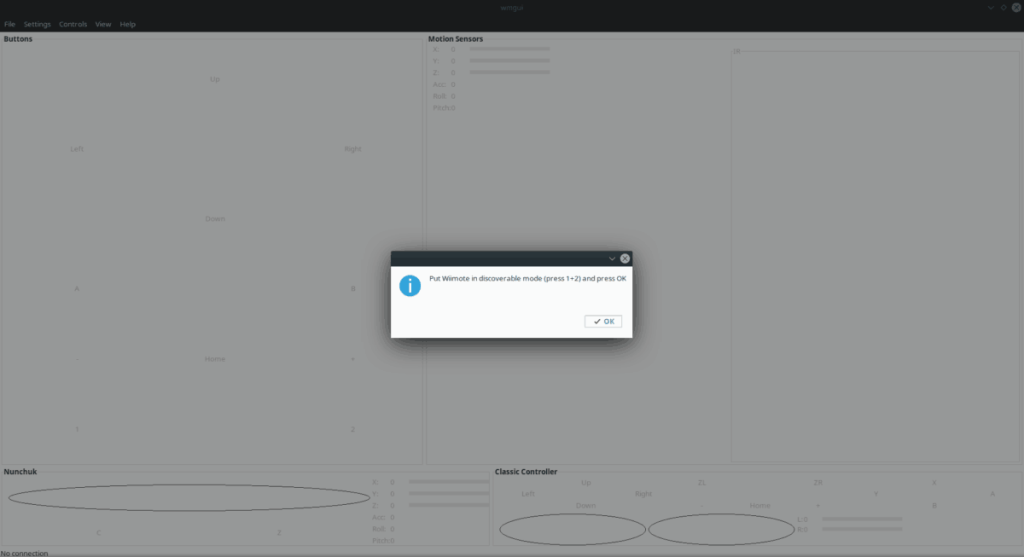
Schritt 5: Klicken Sie im Fenster „Verbindung“ auf die Schaltfläche „OK“, um den Vorgang abzuschließen.
Sie wissen, dass die Wiimote verbunden ist, wenn in der unteren rechten Ecke „verbunden“ angezeigt wird.
Wiimote im Dolphin Emulator verwenden
Wenn Ihre Wiimote über WMGui mit Ihrem Linux-PC verbunden ist, ist es an der Zeit, die Verwendung in Dolphin durchzugehen. Minimieren Sie WMGui, aber schließen Sie es nicht, und befolgen Sie die folgenden Schritt-für-Schritt-Anleitungen.
Schritt 1: Suchen Sie das Symbol „Controller“ in der Dolphin-Benutzeroberfläche und klicken Sie mit der Maus darauf, um auf die Controller-Einstellungen zuzugreifen.
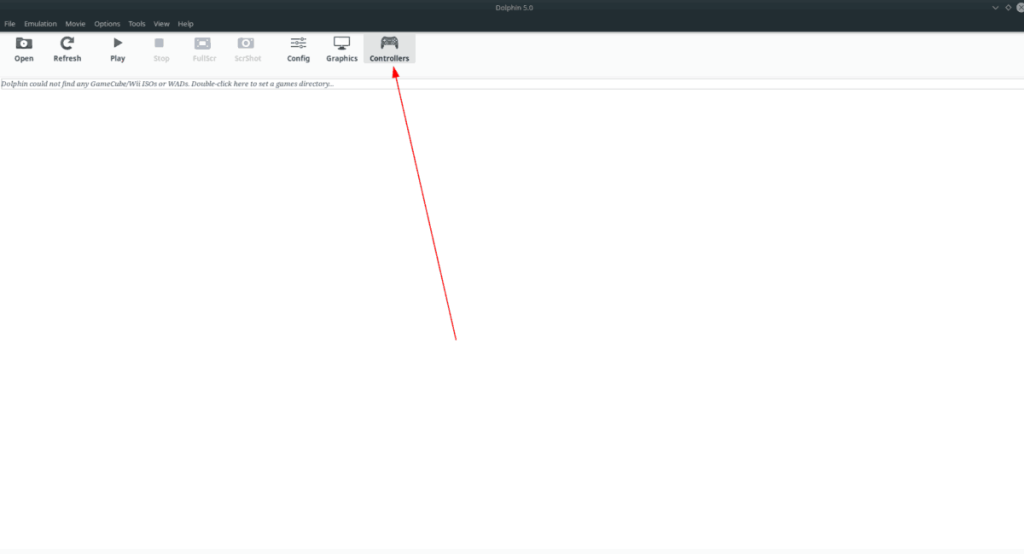
Schritt 2: Suchen Sie den Abschnitt „Wiimotes“ des Controller-Fensters. Suchen Sie im Abschnitt "Wiimotes" nach Wiimote 1 und ändern Sie es von "Emulated Wiimote" in "Real Wiimote".
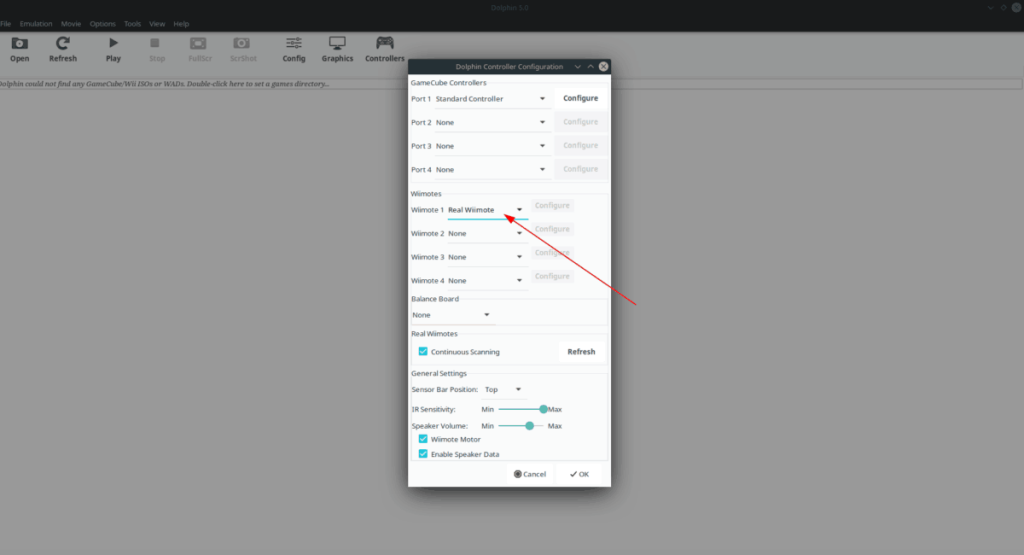
Schritt 3: Aktivieren Sie unter „Echte Wiimotes“ das Kontrollkästchen neben „Kontinuierliches Scannen“.
Schritt 4: Klicken Sie auf die Schaltfläche „OK“, um die Einstellungen zu übernehmen.
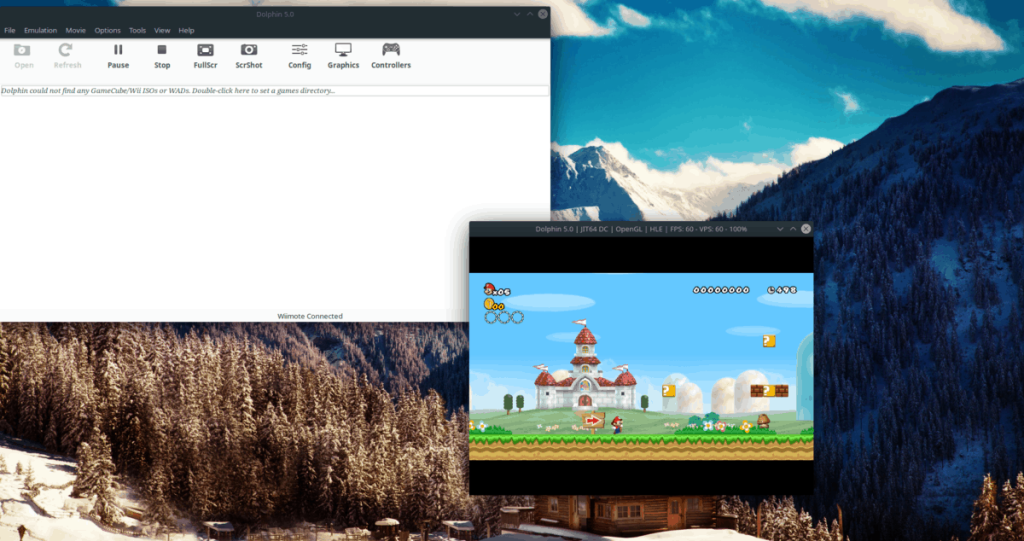
Nachdem Sie die Dolphin-Einstellungen geändert haben, starten Sie Ihr Lieblings-Wii-Spiel, und es wird die Wiimote automatisch erkennen und Sie zum Spielen verwenden können!
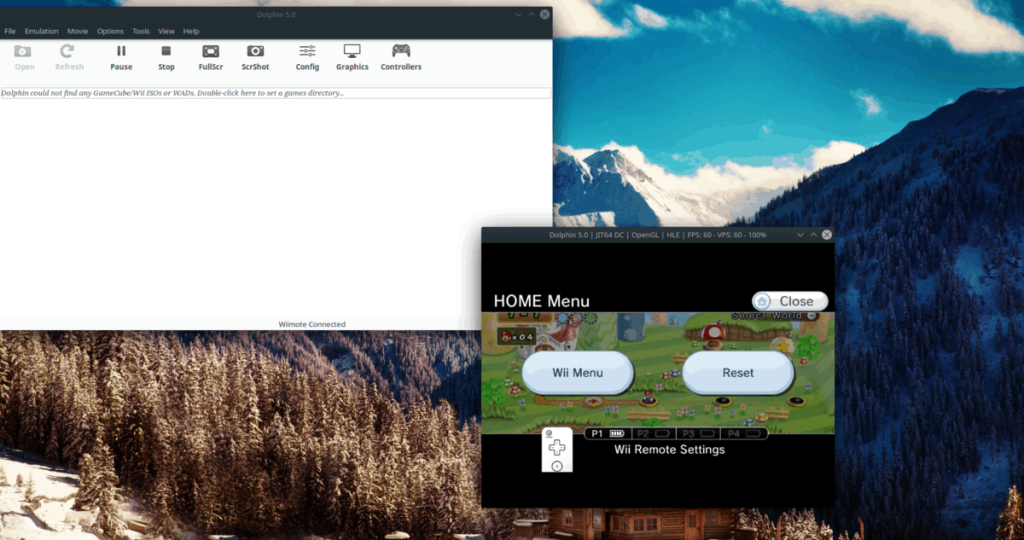


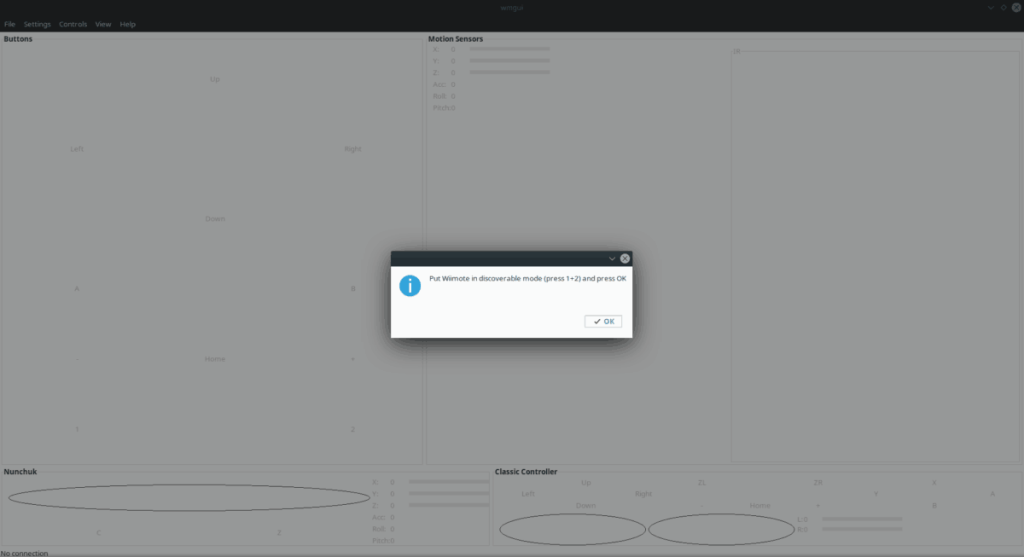
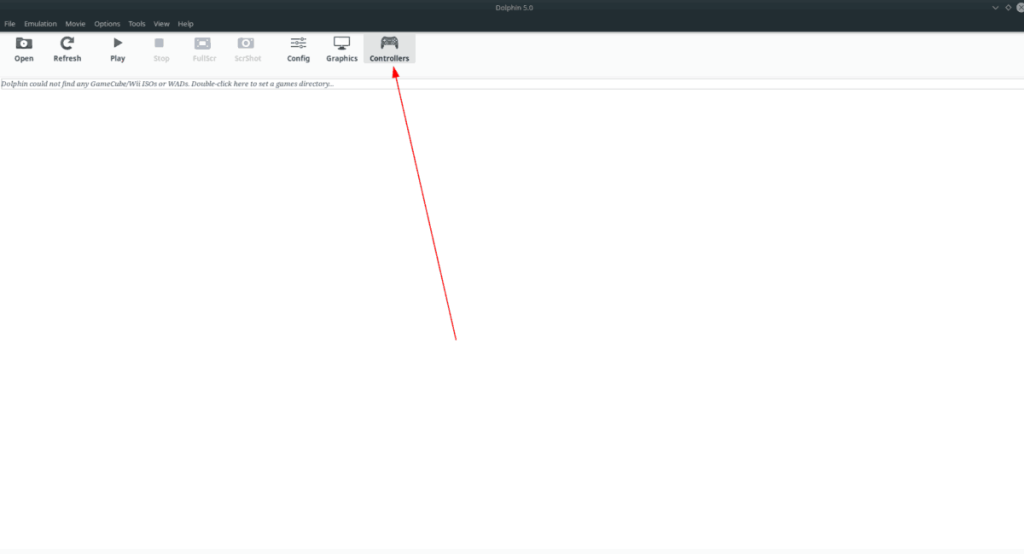
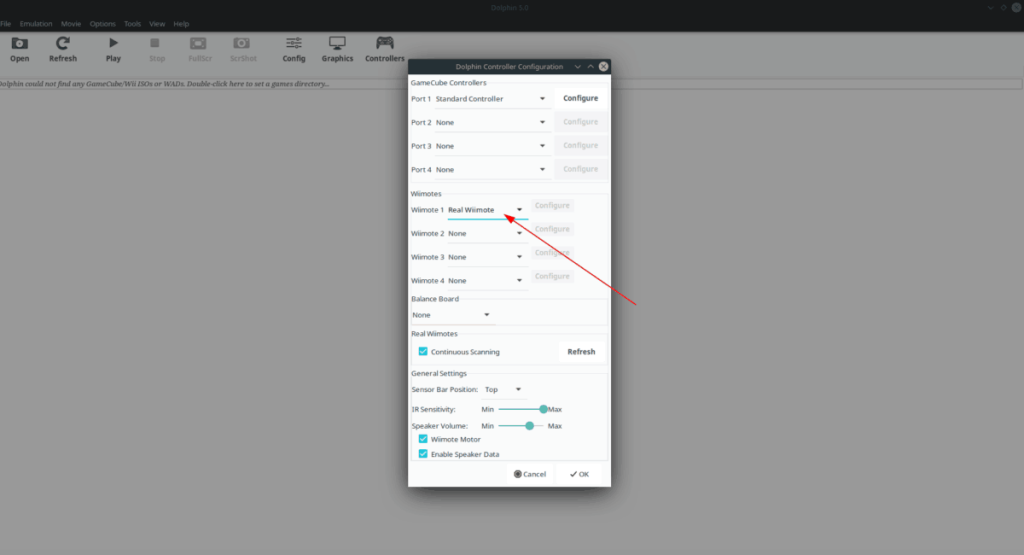
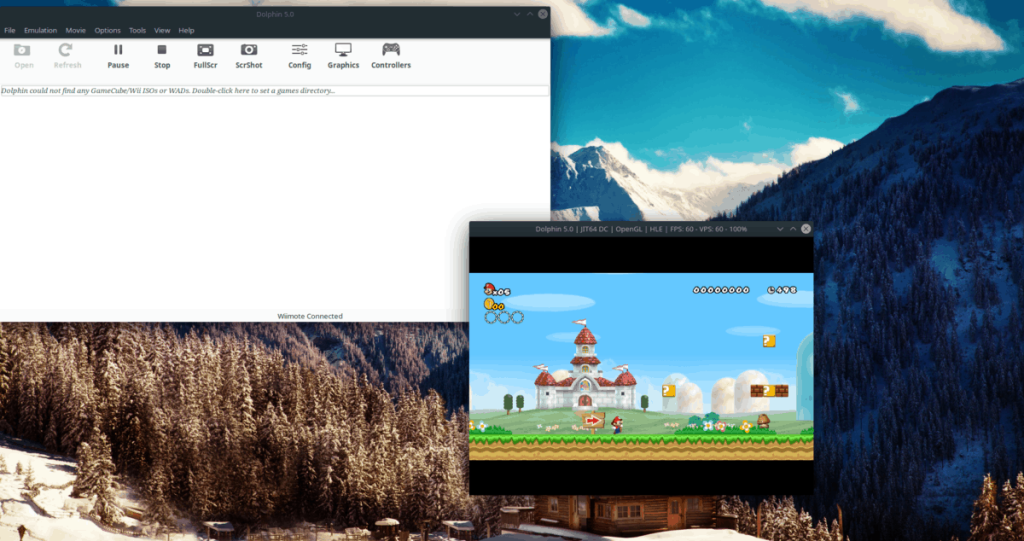
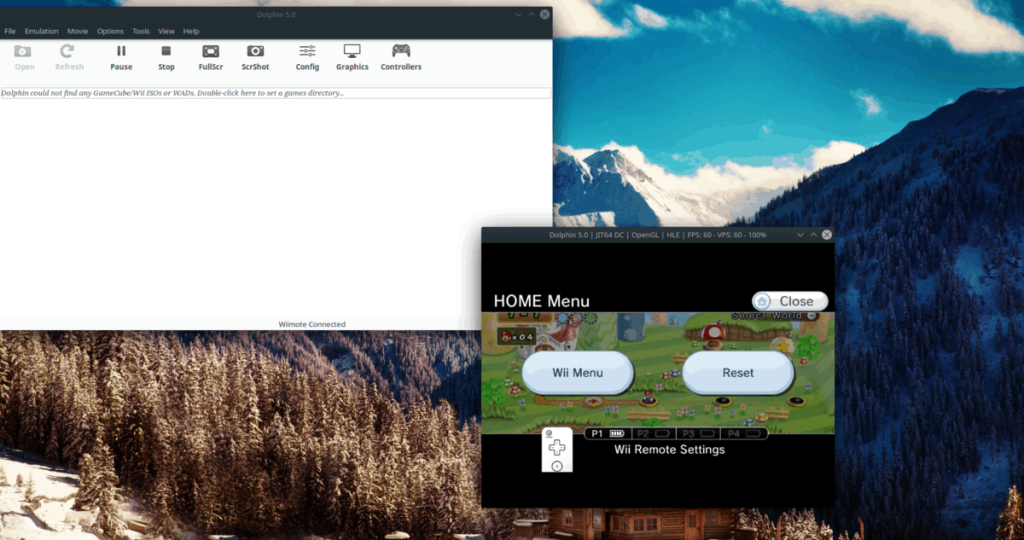


![Laden Sie FlightGear Flight Simulator kostenlos herunter [Viel Spaß] Laden Sie FlightGear Flight Simulator kostenlos herunter [Viel Spaß]](https://tips.webtech360.com/resources8/r252/image-7634-0829093738400.jpg)





